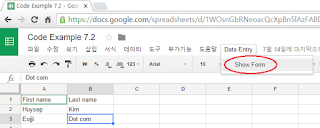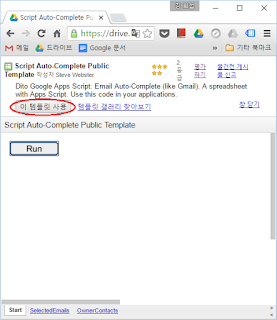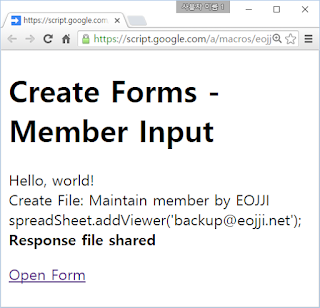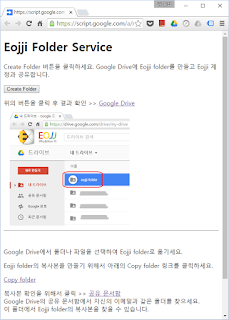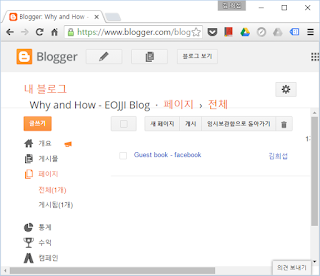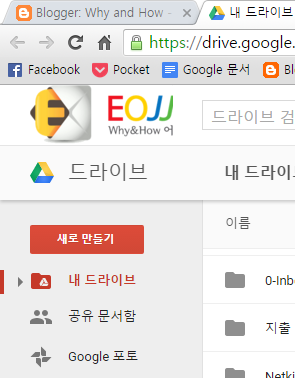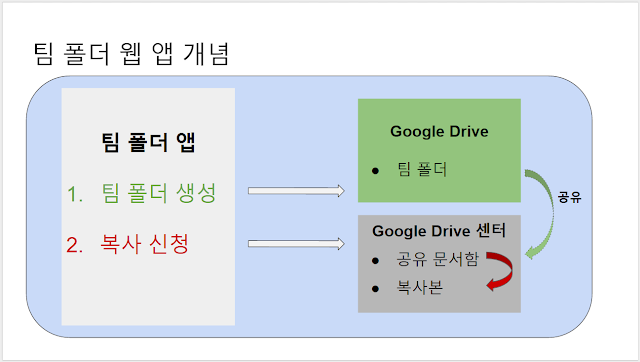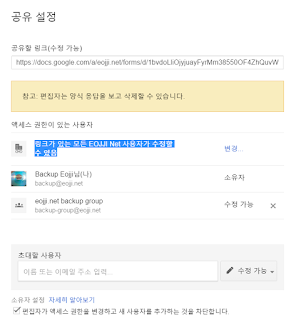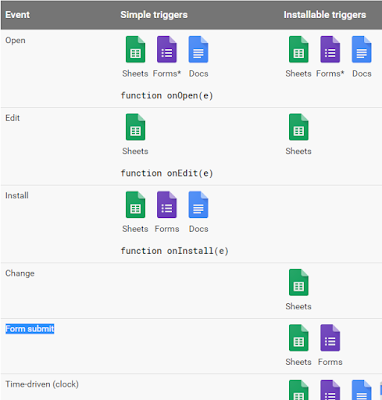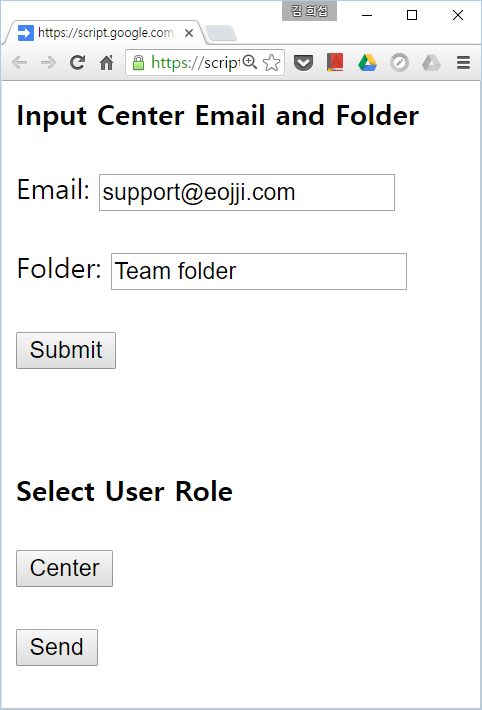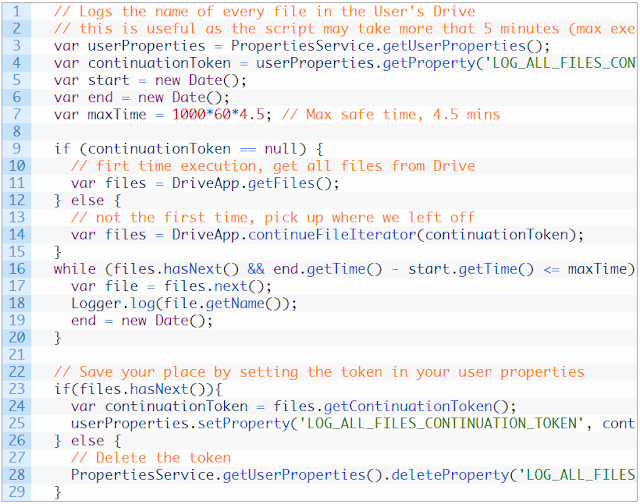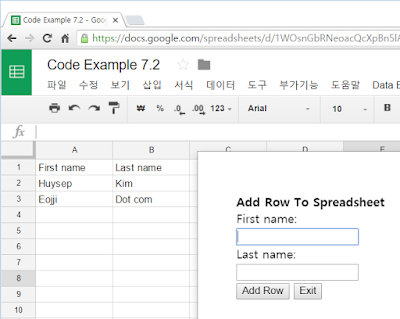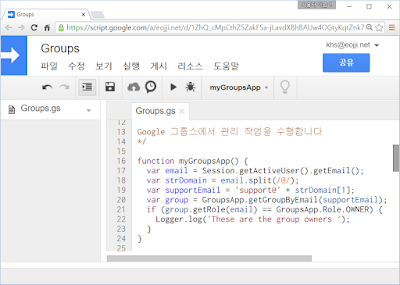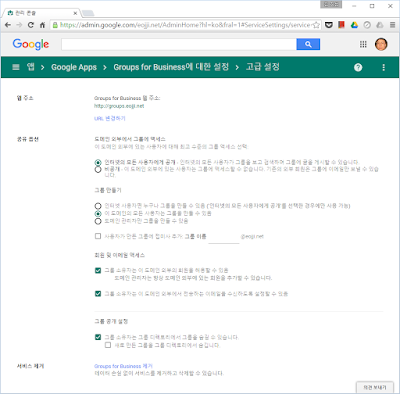Google Contacts group with Apps script
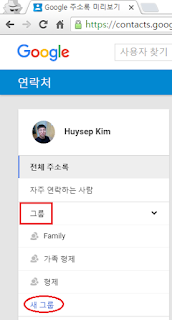
Why and How - EOJJI Blog 게시물 중 [usage] Autocomplete Email Addresses in Apps Script - Google Apps 를 세부적으로 살펴보면 search_(e) 함수에 사용된 UI Service가 더 이상 지원되지 않습니다. function search_(e){ var app = UiApp.getActiveApplication(); UI Service Deprecated. The UI service was deprecated on December 11, 2014. To create user interfaces, use the HTML service instead. 더 나은 방법으로 Google 주소록 에서 연락처를 그룹으로 관리하는 방법을 추천합니다. 당연히 그룹에 연락처를 추가할 때 이메일 자동 완성 기능이 지원됩니다. 참조: 연락처 관리 - Gmail 고객센터 연락처 그룹 생성 및 정렬 - Gmail 고객센터 연락처 그룹 만들기 Google 주소록 으로 이동합니다. 왼쪽에서 그룹 다음 새 그룹을 클릭합니다. 새로운 그룹 이름을 입력합니다. 그룹 만들기를 클릭합니다. Google Contacts - Group Google Contacts - Group - New Group - eojji folder 그룹에 연락처 추가 Google 주소록 으로 이동합니다. 연락처의 사진 또는 사용자 위로 마우스를 이동한 후 표시되는 체크박스를 선택합니다. 연락처 이름 옆에 사진이나 아이콘이 표시되지 않으면 기존 주소록의 그룹 연락처 로 이동합니다. 오른쪽 상단에서 그룹 그룹 주소록을 클릭합니다. 연락처를 추가하려는 그룹 이름을 클릭합니다. 연락처가 추가된 그룹 옆에 체크 표시가 나타납니다. Google Contacts - Group - eojji folder Group 사용자 추가 Goog